Notion es una herramienta bastante versátil usada por miles de personas alrededor del mundo para gestionar proyectos, tomar notas y en general organizar tu vida digital. Las flashcards en Notion son una de esas funcionalidades imprescindibles si trabajas con esta herramienta, por eso, hoy queremos mostrarte qué son y cómo funcionan para que las uses del mejor modo en tus proyectos.
¿Qué son las flashcards en Notion?
Las flashcards en Notion son una especie de tarjetas digitales que pueden ser usadas para estudiar y/o memorizar información. Estas funcionan de manera similar a las tarjetas flashcards físicas, aquellas tarjetas que solíamos usar en el colegio para memorizar algún concepto o como parte de una presentación de algún tema en específico. En este caso, las flashcards en Notion cumplen la misma función, pero ahora con la ventaja de que pueden ser organizadas de manera virtual y que pueden ser integradas en el flujo de trabajo de Notion.
Las flashcards en Notion son usadas para miles de tareas: memorizar palabras de algún idioma que estés aprendiendo, escribir conceptos clave de alguna presentación, escribir frases representativas que te ayuden a recordar algo, etc.
Cómo crear flashcards en Notion
El proceso de crear flashcards en Notion es super sencillo y puedes hacerlo de tres modos: usando una vista de galería, tabla o lista. Veamos cómo hacerlo con la vista de Galería:
Crear una nueva vista de Galería
- Abre una página vacía en Notion.
- Presiona la tecla slash (/) para abrir el menú de bloques.
- Escribe «galería» y selecciona «Vista de galería».
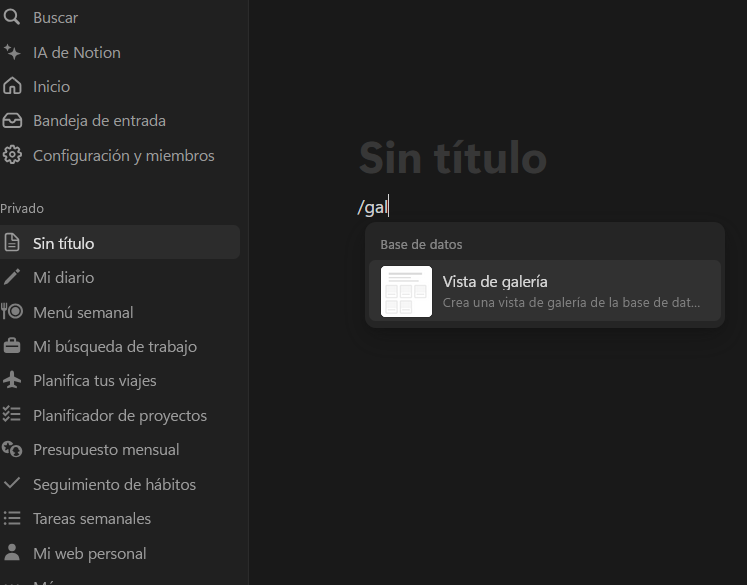
Te recomendamos crear una base de datos aparte, específicamente para tus flashcards. Este proceso hará que puedas relacionarlas con otras bases de datos, como una biblioteca digital o un rastreador de estudios.
Configurar las propiedades de tu base de datos
Añade las siguientes propiedades a tu base de datos (puedes ajustar los nombres según tus preferencias):
- Front of card (Título): La pregunta o tema que quieres estudiar.
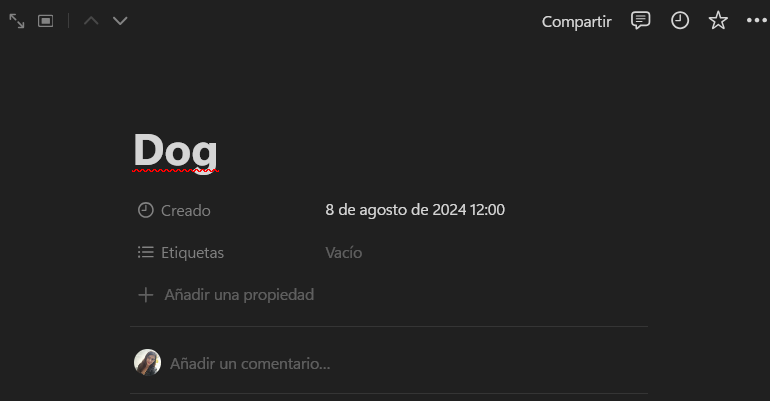
- Back of card (Texto): La versión en texto de la respuesta.
- Reveal (Casilla): Una casilla para revelar la respuesta usando una fórmula.
- Answer (Fórmula): Usa la fórmula
if(prop("Reveal"), prop("Back of card"), "")para mostrar la respuesta cuando la casilla «Reveal» esté marcada. - Status (Estado): Indica si las tarjetas están sin estudiar, en estudio o memorizadas.
- Last reviewed (Fecha): Muestra la última fecha en que revisaste la tarjeta.
Para acceder a todas las opciones solo debes hacer click en «+ Añadir una propiedad» y escoger la de tu preferencia:
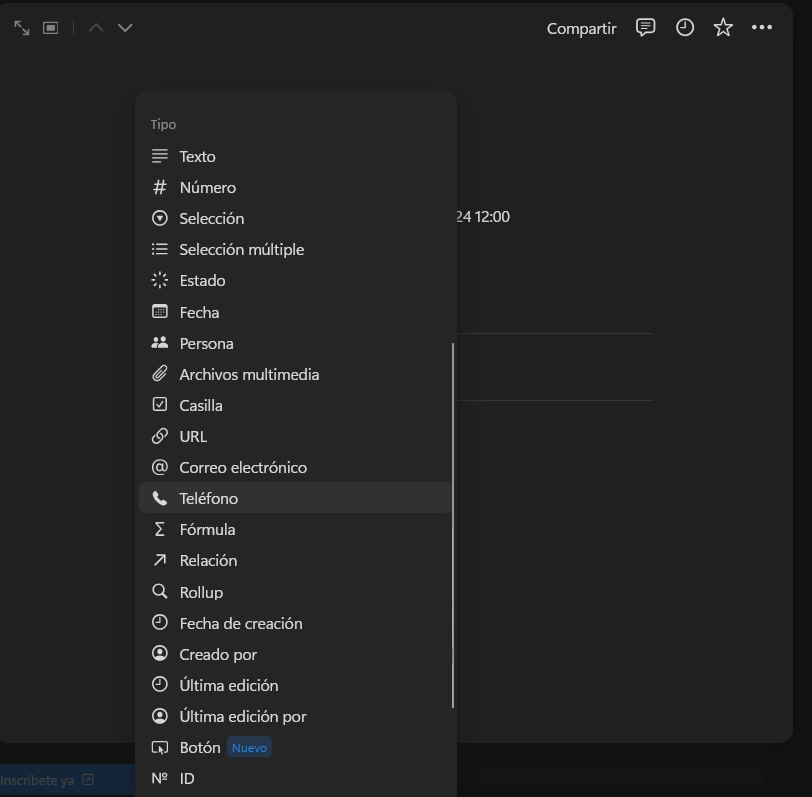
Activar las propiedades «Reveal» y «Answer» en la vista de Galería
Asegúrate de que las propiedades «Reveal» y «Answer» sean visibles en cualquier vista que uses para estudiar tus tarjetas. Coloca la propiedad «Reveal» encima de la propiedad «Answer».
- Haz clic en el icono de menú en la esquina superior derecha de tu base de datos (⋯).
- Haz clic en «Properties».
- Haz clic en el icono de ojo junto a las propiedades «Reveal» y «Answer».
Ocultar propiedades innecesarias para maximizar el enfoque
Para asegurarte de no ver accidentalmente la respuesta, oculta la propiedad «Back» y configura la propiedad «Answer» para que se oculte cuando esté vacía.
Crear una plantilla de base de datos y añadir flashcards
Ahora que tienes configurada tu base de datos de flashcards, es momento de empezar a añadir tarjetas. Puedes crear una plantilla para un aspecto uniforme y agregar tus tarjetas usando esa plantilla. Para ello debes:
- Hacer clic en la flecha desplegable junto al botón azul «New» en tu base de datos.
- Hacer clic en «New template».
- Configurar tu plantilla con el emoji y las propiedades que prefieras.
Mejora tus flashcards en Notion
Ahora que sabes cómo crear tus flashcards en Notion, veamos algunos tips que te ayudarán a optimizar el proceso de creación y aprendizaje:
Repetición espaciada
La repetición espaciada es una técnica que te ayuda a revisar el material nuevo y más difícil con más frecuencia que los conceptos ya dominados. Puedes incorporar esta técnica en tus flashcards de Notion utilizando propiedades de Fórmula y Fecha para calcular cuándo revisar nuevamente.
Agregar tarjetas en masa
Si tienes una lista larga de preguntas, puedes agregar nuevas tarjetas en Notion rápidamente siguiendo estos pasos:
- Crea una plantilla de base de datos para tus flashcards.
- Pega las preguntas en Notion como bloques de texto separados.
- Selecciona los bloques de texto, haz clic en los manejadores de bloques (⋮⋮) y selecciona «Turn into page in».
- Escribe el nombre de tu plantilla de base de datos y selecciona «Add From Template».
Hacer tus flashcards estéticas
Notion te permite personalizar tus flashcards para hacerlas más atractivas visualmente:
- Covers: Añade portadas a tus tarjetas en la vista de Galería.
- Fancy fonts: Usa generadores de texto para cambiar la fuente de tus respuestas.
- Emojis e íconos: Agrega emojis e íconos a tus propiedades y vistas de base de datos.
Hoy has aprendido como crear flashcards en Notion y darles tu propio toque con las diferentes configuraciones que esta herramienta ofrece. Si te interesó el tema y quieres seguir aprendiendo sobre diseño para tu página web o cualquier otro proyecto que tengas, tenemos el bootcamp ux ui perfecto para ti. Aquí aprenderás todo lo necesario para incursionar en el mundo del diseño UX/UI y obtener excelentes empleos con grandes expectativas salariales. ¡No dejes pasar tu oportunidad!











